
在使用Windows 11新机时,很多用户可能会遇到网络连接的问题。尤其是在首次设置系统时,有时并不希望立即连接网络。无论是出于个人隐私的考虑,还是因为网络环境不稳定,有时候我们需要跳过网络连接。这篇文章将详细介绍如何在Windows 11新机上跳过网络连接的步骤和命令。
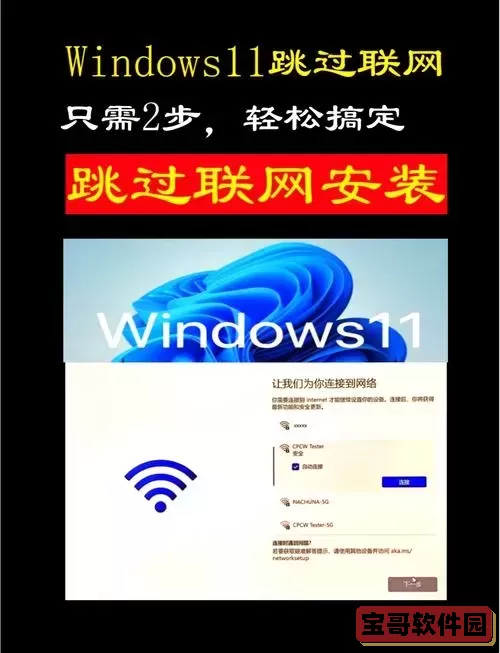
在安装Windows 11的过程中,网络连接往往是一个必要的步骤。通过网络,可以帮助用户获取最新的系统更新和驱动程序,确保系统的安全性和稳定性。然而,在某些情况下,用户可能不希望立即连接互联网。以下是一些常见的原因:
保护隐私:不想在安装过程中上传个人信息。

网络环境限制:某些地区或场所的网络条件不稳定,可能导致安装失败。
个性化设置:希望在没有干扰的情况下,完成系统的个性化设置。
要跳过Windows 11的新机网络连接,可以按照以下步骤进行操作:
当你首次开机并启动Windows 11安装程序时,步骤会指引你完成初始设置。在第一步中,你需要选择语言、时间格式和键盘布局。完成这些后,点击“下一步”。
在连接网络的界面,系统会提示你选择一个网络连接。如果你希望跳过这一步,选择“我没有互联网”。这时,系统会提示你继续设置,选择“继续使用离线账户”。
在选择“继续使用离线账户”后,系统将引导你创建一个本地账户。输入用户名和密码,完成后点击“下一步”。这样,你就成功地跳过了网络连接。
对于一些计算机爱好者来说,使用命令行也是一个跳过网络连接的好方法。以下是通过Windows PowerShell命令来实现的步骤:
在安装过程中,如果你选择了网络连接的界面,而想要使用命令行,按下“Shift + F10”组合键。这将打开命令提示符窗口。
在命令提示符窗口中输入以下命令:
OOBEBYPASSNRO然后按下回车键。该命令将帮助你跳过与网络相关的设置。
退出命令提示符窗口后,你会发现网络连接的界面已经跳过,继续进行后续的系统设置即可。
经过以上步骤后,你就可以在没有网络的情况下继续完成Windows 11的新机设置了。一旦完成基本设置,你可以随时连接网络,进行后续的更新和驱动程序安装。
跳过Windows 11新机的网络连接设置是一个简单的过程,无论是通过图形界面还是命令行,用户都可以轻松实现。这种选择不仅能够保护隐私,还能使用户在没有网络干扰的情况下完成系统设置。希望以上的步骤对你有所帮助,祝你能顺利体验Windows 11的全新魅力!